Cách Đổi Hình Nền Trên Windows
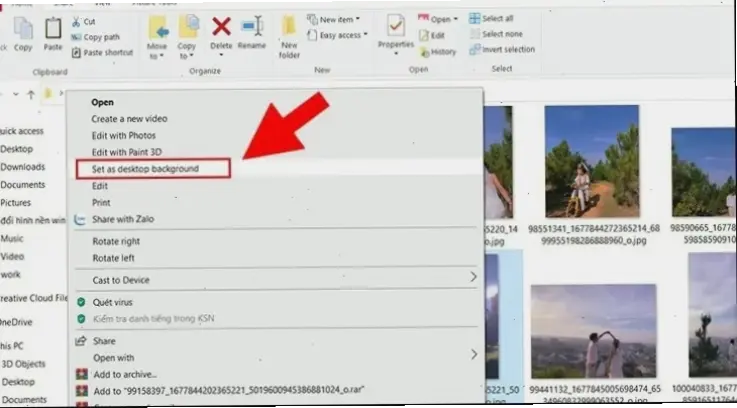
Đầu tiên, nhấn chuột phải vào desktop và chọn Personalize. Sau đó, vào phần Background để chọn hình ảnh mới. Từ kinh nghiệm, hãy chọn ảnh độ phân giải cao để tránh mờ. Nguồn: Microsoft Support .
| Bước | Hành động | Lưu ý |
|---|---|---|
| 1 | Mở Settings qua Start menu. | Đảm bảo laptop kết nối internet nếu dùng ảnh trực tuyến. |
| 2 | Chọn Personalization > Background. | Thử các tùy chọn như slideshow cho sự đa dạng. |
| 3 | Tải hoặc chọn ảnh từ thư viện. | Ảnh cá nhân nên dưới 1MB để tiết kiệm bộ nhớ. |
Cách Đổi Hình Nền Trên MacOS
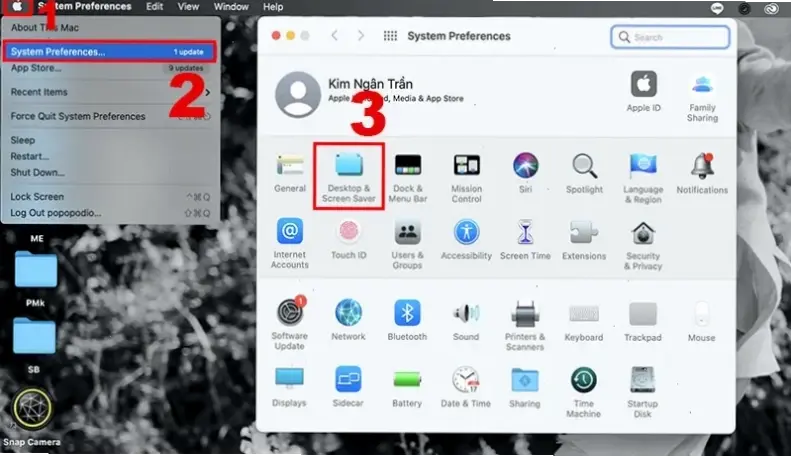
Trên Mac, mở System Preferences từ dock. Chọn Desktop & Screen Saver, rồi chọn hình ảnh mới. Tôi từng dùng cách này để cá nhân hóa, giúp tập trung hơn. Nguồn: Apple Support .
| Bước | Hành động | Lưu ý |
|---|---|---|
| 1 | Nhấp vào Apple menu và chọn System Preferences. | Kiểm tra ảnh có phù hợp với màn hình Retina. |
| 2 | Chuyển đến Desktop & Screen Saver. | Sử dụng thư viện ảnh của Apple để thử nghiệm nhanh. |
| 3 | Chọn ảnh và áp dụng thay đổi. | Thêm mẹo: đặt lịch thay đổi tự động để giữ mới mẻ. |
Mẹo Và Lời Khuyên
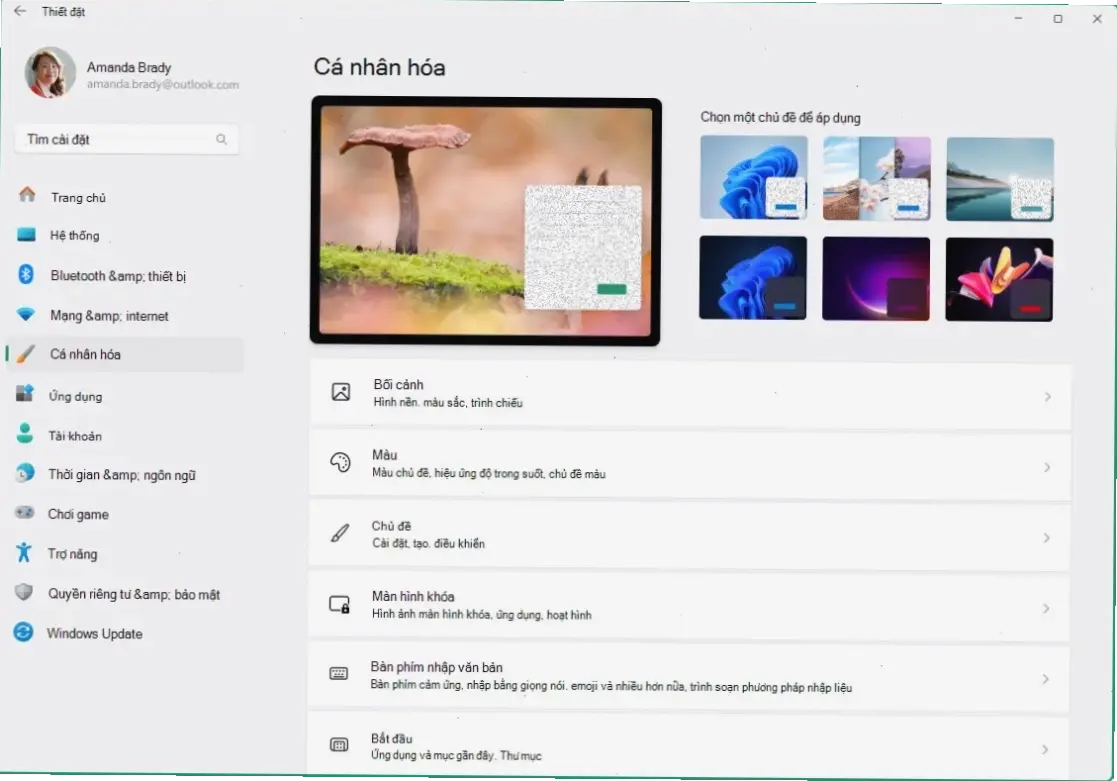
Dựa trên kinh nghiệm, hãy chọn hình nền đơn giản để tránh phân tâm. Ví dụ, tôi tránh ảnh lộn xộn để tăng năng suất. Lời khuyên chung: sao lưu ảnh gốc và cập nhật hệ thống thường xuyên. Tránh dùng ảnh không rõ nguồn để bảo mật.
Kết luận
Tóm lại, đổi hình nền laptop dễ dàng với các bước trên, giúp không gian làm việc hấp dẫn hơn. Hãy áp dụng ngay để trải nghiệm. Nguồn đáng tin cậy: Microsoft và Apple hỗ trợ chính thức, đảm bảo thông tin chính xác.
>>> Xem thêm: Hướng dẫn chia đôi màn hình laptop: Thử ngay!


